Eine fehlerhafte Festplatte kann zu Verlust oder Beschädigung von wichtigen Daten oder von Anwendungen und Systemsoftware führen, die das System weiter destabilisieren können. Wenn sich Ihr Mac regelmäßig verlangsamt oder abstürzt oder wenn Sie gelegentlich Fehler mit dem Hinweis "Berechtigungen verweigert" erhalten, wenn Sie nicht auf bestimmte Dateien zugreifen können, auf die Sie zuvor Zugriff hatten, wird Ihr Laufwerk möglicherweise gerade herausgefahren.
Die erste Option zum Testen Ihres Laufwerks besteht darin, den SMART-Status (Self-Monitoring, Analyse und Reporting-Technologie) zu überprüfen. Hierbei handelt es sich um eine Reihe von integrierten Benchmarks und Schwellenwerten, die das Laufwerk regelmäßig selbst überwacht. Wenn einer dieser Punkte nicht korrekt ist, wird er vom Laufwerk bei einer SMART-Prüfung dem System gemeldet. Sie können dies jederzeit mit dem Festplatten-Dienstprogramm tun, indem Sie das Programm öffnen und Ihr Laufwerk auswählen. Am unteren Rand des Fensters sehen Sie einen "SMART-Status" mit den Ergebnissen der Überprüfung. Wenn dies etwas anderes als "Verified" bedeutet, müssen Sie Ihr Laufwerk ersetzen.
Das Festplatten-Dienstprogramm ist nicht die einzige Option zur Überprüfung des SMART-Status, da es zahlreiche Programme von Drittanbietern gibt, wie beispielsweise das SMART-Dienstprogramm (von denen einige kostenlos sind). Dies kann ein noch gründlicherer SMART-Checker sein als das Festplatten-Dienstprogramm.

Wenn der SMART-Status ausgecheckt ist, überprüfen Sie die Formatierung der Festplatte regelmäßig mit dem Festplatten-Dienstprogramm. Wenn bei der ersten Prüfung Formatierungsfehler angezeigt werden, starten Sie die Recovery HD-Partition, indem Sie beim Start Command-R gedrückt halten, und beheben Sie dann das Laufwerk. Überprüfen Sie anschließend regelmäßig (täglich) die Formatierung des Laufwerks, um sicherzustellen, dass keine Fehler mehr auftreten. Wenn dies der Fall ist, weist dies darauf hin, dass das Laufwerk möglicherweise fehlerhaft ist.
Verwenden Sie schließlich ein Drittanbieter-Dienstprogramm wie Drive Genius oder Disk Tools Pro, um die Datenträger des Laufwerks mit einem Oberflächenscan zu überprüfen. Dies wird nach fehlerhaften Blöcken suchen und diese bei Bedarf durch Ersatzblöcke ersetzen. Wenn Sie mit einem Scan fehlerhafte Blöcke finden, wiederholen Sie diesen Scan nach der Verwendung des Systems am nächsten Tag und setzen Sie ihn für einige Tage fort. Wenn weiterhin fehlerhafte Blöcke angezeigt werden, bedeutet dies, dass das Laufwerk wahrscheinlich ersetzt werden muss.
Bei externen Laufwerken wird die SMART-Statusprüfung leider nicht unterstützt. Sie können jedoch weiterhin die Formatierung überprüfen und einen Oberflächenscan durchführen.
Darüber hinaus können Sie bei externen Laufwerken alle Daisy-Chain- und Laufwerkverbindungen überprüfen, wenn das Laufwerk nicht bereitgestellt wird oder plötzlich ausfällt, da eine falsche Verkettung zu einem Strom- oder Datenverlust führen kann, wodurch der Inhalt des Laufwerks beschädigt werden kann.
Fragen? Bemerkungen? Hast du ein Update? Besuchen Sie uns auf Twitter.








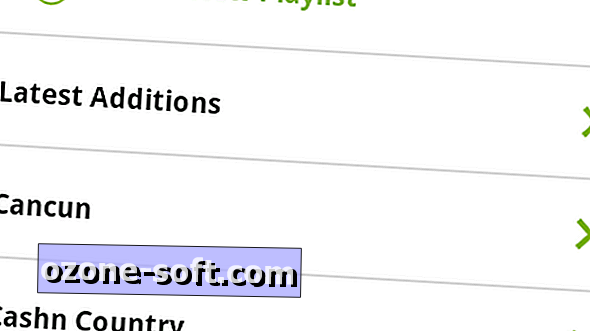




Lassen Sie Ihren Kommentar